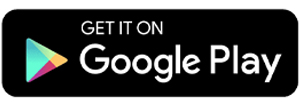5 Aplikasi Perekam Layar Terbaik untuk HP Android
Pernahkah Anda melihat video tutorial mengenai Android di Youtube? Di sana Anda pasti akan melihat video tersebut dibuat dengan merekam layar Android. Ya, untuk membuat tutorial, kita memang membutuhkan sebuah alat untuk merekam layar gadget yang sedang kita gunakan saat itu.
Merekam layar Android sebenarnya bisa dilakukan secara manual dengan kamera. Akan tetapi, merekam dengan kamera tentu hasilnya tidak terlalu jelas. Oleh karena itu, Anda harus menggunakan aplikasi khusus untuk merekamnya.
Nah, bila Anda menggunakan smartphone atau tablet Android, maka Anda dapat mempertimbangkan beberapa aplikasi perekam layar Android yang akan Carisinyal ulas berikut ini.
1. AZ Screen Recorder
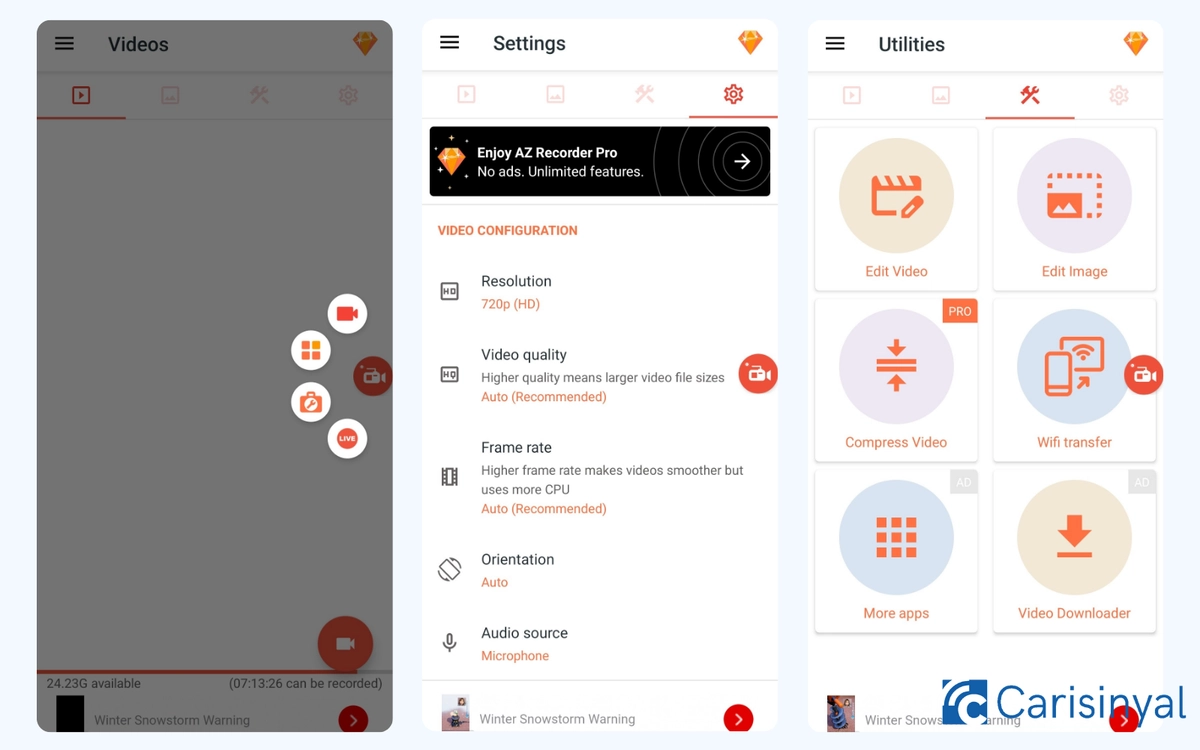
AZ Screen Recorder cocok digunakan baik oleh content creator, gamer, maupun pengguna biasa yang ingin merekam layar dengan kualitas tinggi. Dalam pengaturannya, Anda bisa memilih resolusi hingga 1080p Full HD, kualitas video hingga 16 Mbps, dan frame rate hingga 144 FPS.
Pengaturan audionya juga sangat lengkap. Ia mendukung perekaman audio internal dan mikrofon sekaligus. Cocok banget untuk membuat tutorial atau merekam sesi bermain game dengan suara yang jernih.
Satu fitur menarik lain adalah adanya opsi untuk mencegah rekaman berhenti tiba-tiba. Jika Anda mengaktifkannya, sistem akan memberi prioritas daya ke aplikasi. Alhasil, aplikasi tidak akan dihentikan paksa oleh sistem Android saat baterai lemah atau saat perangkat terlalu lama standby.
AZ Screen Recorder dibekali fitur Live Stream, di mana Anda bisa langsung melakukan siaran ke platform seperti YouTube dan Facebook tanpa perlu aplikasi tambahan.
Namun, tak semua fasilitas di aplikasi ini bisa diakses gratis. Contohnya frame rate di atas 60 FPS, baru bisa digunakan kalau Anda menjadi pengguna versi Pro.
Meski begitu, tools bawaannya tetap sangat membantu. Dalam satu aplikasi, Anda akan menemukan video editor, image editor, hingga video compressor yang bisa langsung digunakan tanpa perlu mengunduh aplikasi tambahan.
Hal yang saya sukai dari AZ Screen Recorder:
- Bisa rekam layar hingga 1080p dan 144 FPS
- Medukung rekaman audio internal dan juga mikrofon
- Ada fitur anti-henti otomatis
- Tersedia fitur Live Streaming bawaan
Hal yang perlu diperhatikan di AZ Screen Recorder:
- Frame rate tinggi hanya tersedia di versi Pro
- Beberapa fasilitas lain juga hanya terbatas di versi gratisnya
2. MOBIZEN
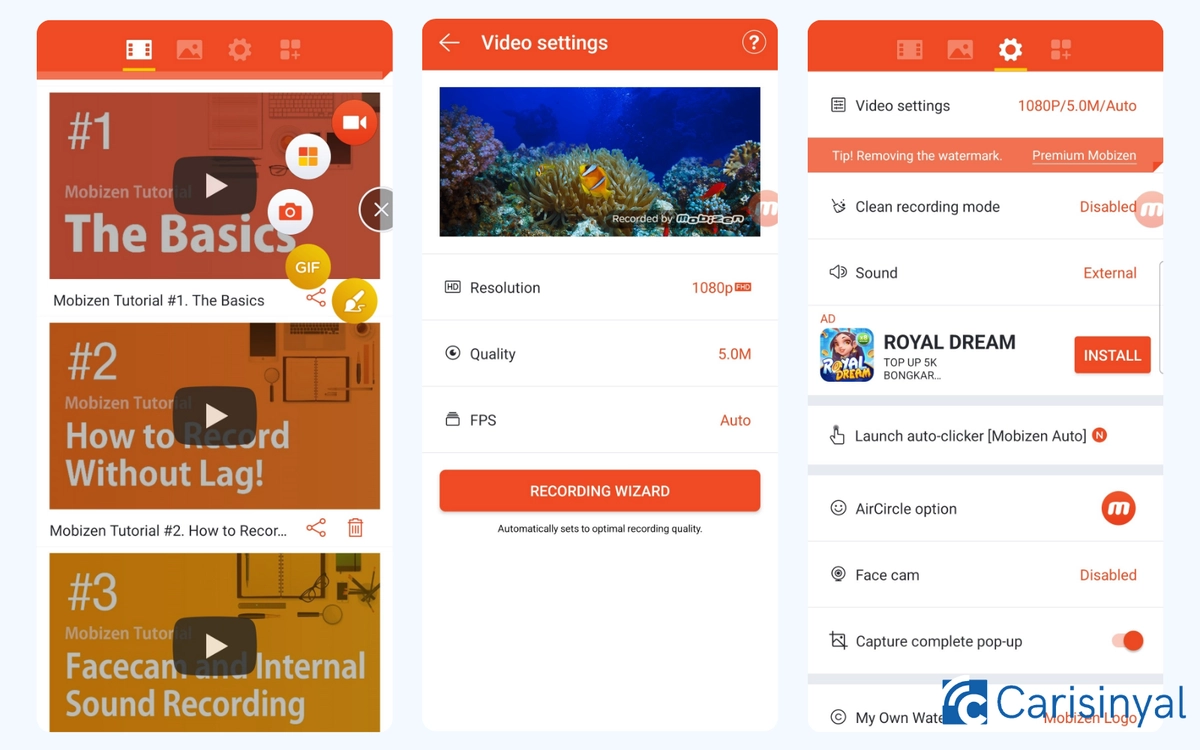
Saat pertama kali dibuka, MOBIZEN tidak langsung menampilkan halaman aplikasi, melainkan menyematkan ikon mengambang di layar ponsel. Ikon ini rupanya jadi shortcut ke berbagai fitur seperti screen recorder, screenshot, GIF maker, dan brush tools.
Jika Anda mengetuk ikon aplikasinya dua kali, barulah halaman utama aplikasi akan muncul. Di sini, Anda bisa mengatur preferensi perekaman layar sesuai kebutuhan, mulai dari resolusi sampai pengaturan penyimpanan.
MOBIZEN juga menyediakan galeri internal untuk menampung semua hasil rekaman dan tangkapan layar yang Anda buat. Menariknya, ada beberapa video tutorial langsung di dalam aplikasi. Koleksi tutorial ini akan sangat membantu terutama bagi pengguna baru yang ingin memaksimalkan fungsi-fungsi fitur yang tersedia.
Tapi yang paling saya suka adalah keberadaan fitur FaceCam, fitur tempat Anda bisa menampilkan wajah saat merekam layar. Fitur ini bakalan sangat berguna bagi content creator game atau tutorial. Bentuk FaceCam ini pun bisa diatur menjadi persegi atau bulat.
Anda pun bisa merekam audio internal di MOBIZEN, meski sayangnya fitur ini tidak mendukung rekaman suara dari mikrofon secara bersamaan saat mode internal diaktifkan.
Selain itu, aplikasi ini masih menampilkan cukup banyak iklan banner di berbagai bagian antarmuka, yang menurut saya sendiri cukup menganggu.
Hal yang saya sukai dari MOBIZEN:
- Fitur FaceCam-nya punya opsi bentuk
- Bisa rekam video, tangkapan layar, dan GIF dari satu tempat
- Adanya galeri dan tutorial bawaan
Hal yang perlu diperhatikan di MOBIZEN:
- Tidak bisa rekam suara internal dan mikrofon bersamaan
- Iklan banner cukup sering muncul di versi gratis
3. Vidma
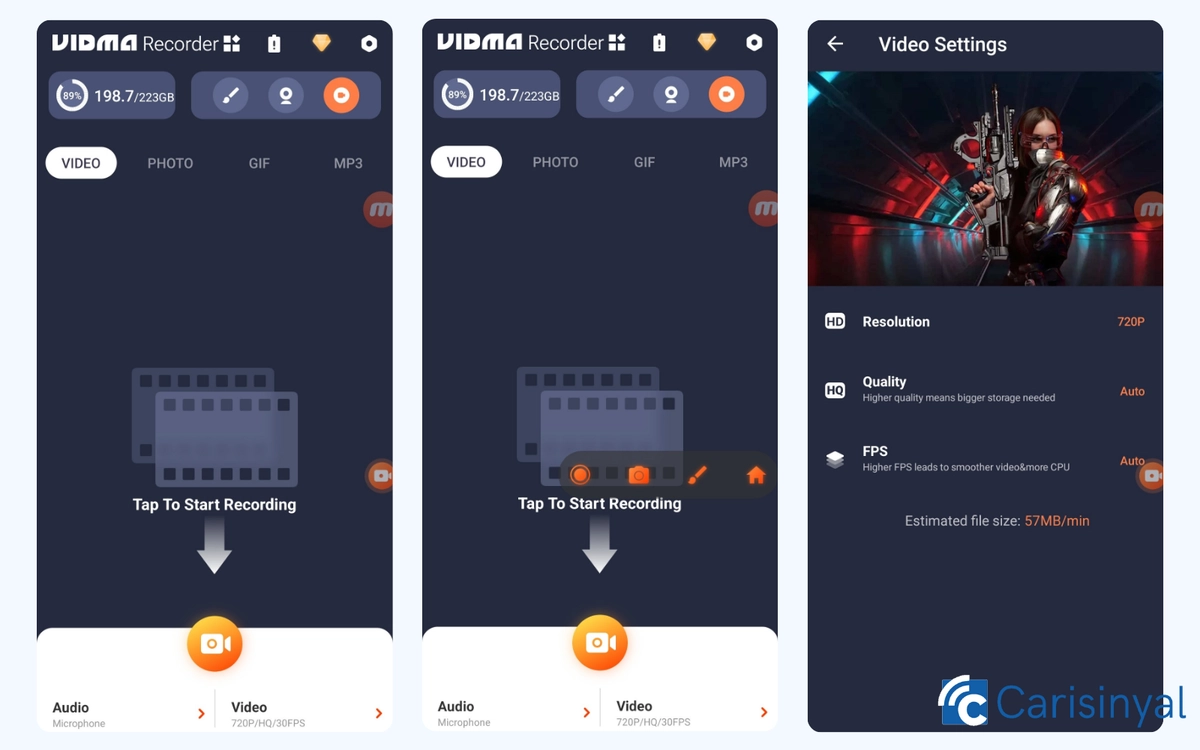
Vidma punya antarmuka yang user-friendly; lengkap dengan berbagai pengaturan kualitas rekaman, termasuk resolusi, bitrate, dan opsi rekaman audio.
Yang unik, Vidma menampilkan informasi sisa ruang penyimpanan lokal secara real-time. Informasi ini akan sangat membantu jika Anda berencana merekam dalam durasi panjang.
Dengan informasi ini, Anda bisa lebih siap dalam mengelola ruang penyimpanan agar perekaman tidak berhenti tiba-tiba akibat memori penuh.
Selain fitur rekaman, Vidma dilengkapi dengan converter bawaan untuk mengubah video ke format MP3. Fitur ini sangat berguna jika Anda hanya ingin menyimpan audio dari hasil rekaman layar, seperti rekaman presentasi atau live webinar.
Ada satu lagi fitur menarik di aplikasi ini yaitu "Shake to Stop". Sesuai namanya, Anda bisa menghentikan rekaman hanya dengan hanya menggoyangkan perangkat, tanpa perlu menyentuh tombol apa pun. Fitur tentu akan berguna bila Anda sedang multitasking atau merekam layar secara penuh.
Sayangnya, untuk pengguna gratis, watermark Vidma akan tetap muncul di hasil rekaman. Dan untuk menghilangkannya, Anda perlu upgrade ke versi premium.
Hal yang saya sukai dari Vidma:
- Tampilan user interface intuitif dan pengaturan lengkap
- Indikator memori real-time yang sangat berguna
- Bisa konversi video ke MP3
- Fitur Shake to Stop yang praktis
Hal yang perlu diperhatikan di Vidma:
- Watermark tetap muncul di versi gratis
- Beberapa fitur eksklusif hanya bisa diakses setelah upgrade
3. XRecorder
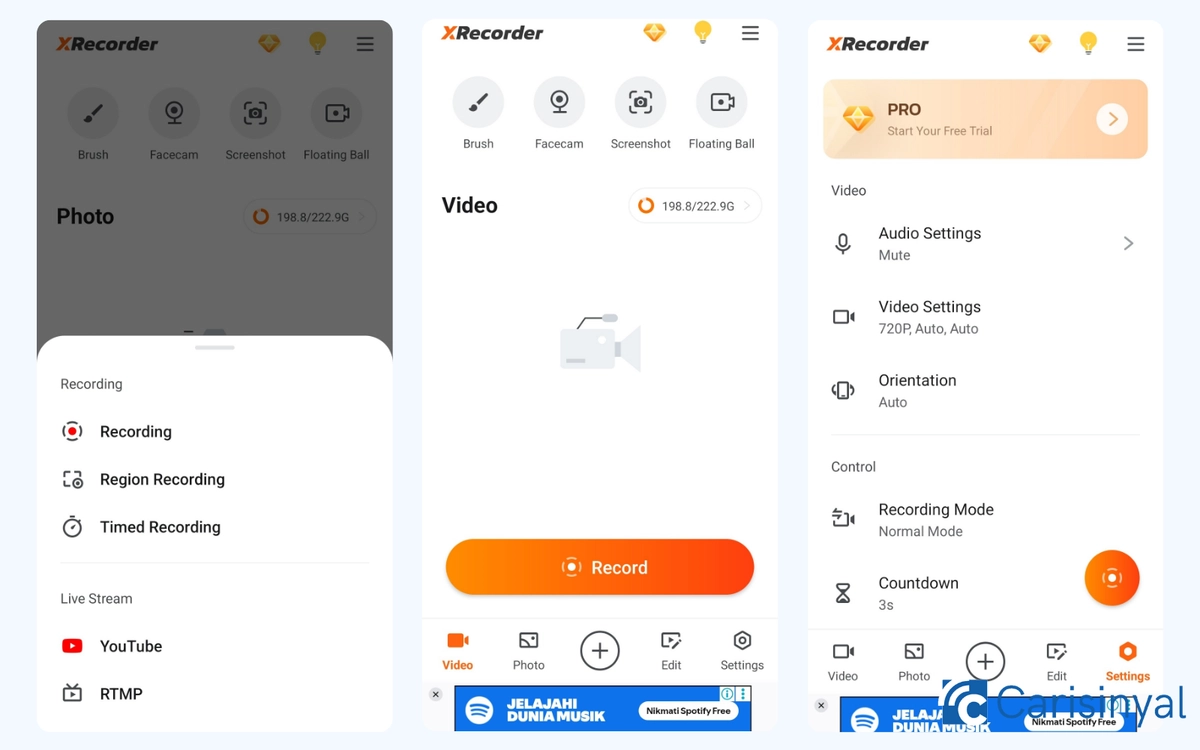
Tak hanya sekadar merekam layar, XRecorder hadir sebagai aplikasi multifungsi untuk kebutuhan perekaman sekaligus editing ringan. Di dalamnya, Anda bisa mengambil screenshot, menampilkan facecam, hingga mengedit video langsung setelah perekaman selesai.
Fitur editing-nya pun cukup variatif. Anda bisa melakukan merge video dan foto, mengompress video, bahkan mengubah video menjadi format GIF. Tapi perlu dicatat, beberapa fitur tersebut baru bisa diakses melalui langganan versi Pro.
Proses perekamannya pun sangat mulus, dan XRecorder juga menyediakan fitur Region Recording. Fitur ini akan memilih area tertentu di layar yang ingin Anda rekam, lengkap dengan frame yang dapat dikustomisasi. Dengan begini, Anda jadi bisa menghemat waktu saat editing karena tak perlu memotong bagian-bagian yang tidak diperlukan secara manual.
XRecorder juga sudah mendukung livestream langsung ke YouTube dan platform RTMP (Real-Time Messaging Protocol) lainnya. Jadi, kalau Anda gemar melakukan siaran langsung sambil merekam layar, aplikasi ini bisa diandalkan.
Hal yang saya sukai dari XRecorder:
- Bisa langsung edit video setelah perekaman
- Fitur Region Recording-nya sangat praktis
- Mendukung siaran langsung (livestream) ke berbagai platform
Hal yang perlu diperhatikan di XRecorder:
- Beberapa fitur editing hanya tersedia di versi Pro
5. ADV Screen Recorder
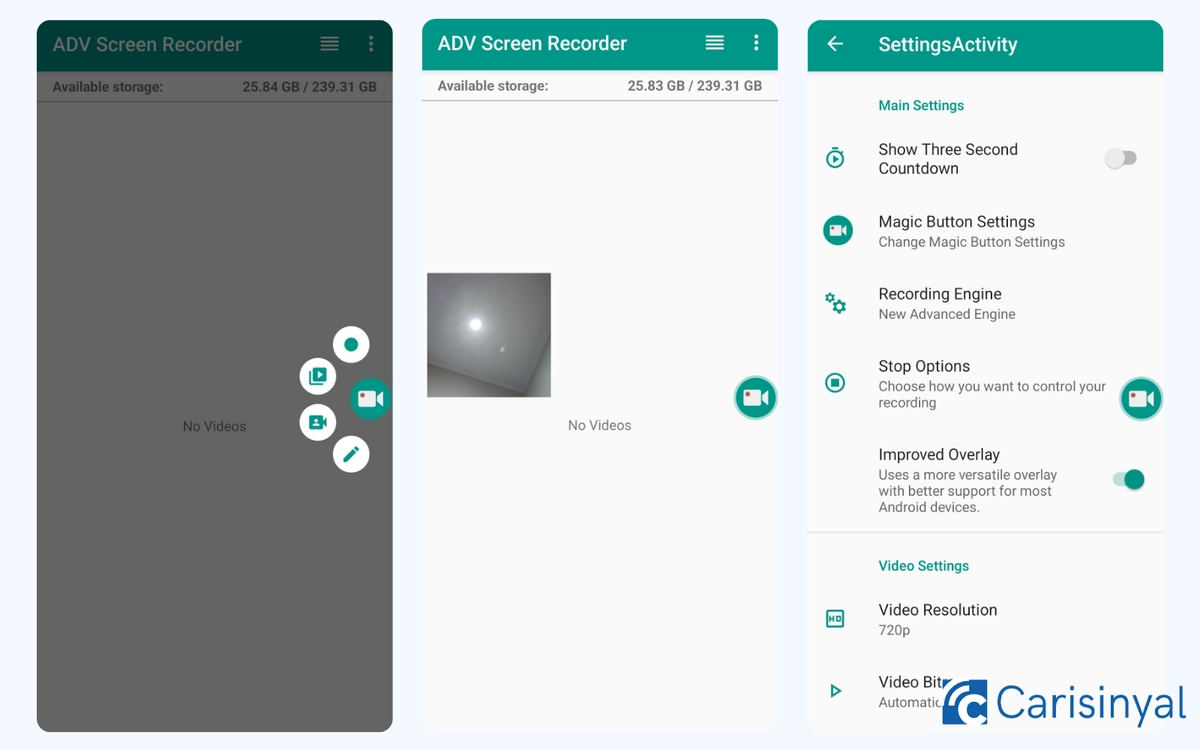
Untuk Anda yang butuh aplikasi screen recorder dengan tampilan simpel tapi tetap fungsional, ADV Screen Recorder bisa dilirik.
Begitu Anda menekan tombol “+” di halaman utama aplikasi ini, akan muncul ikon kamera mengambang yang menyajikan berbagai submenu: mulai dari merekam layar, merekam audio, membuka galeri internal, hingga menggunakan fitur draw.
Jangan lupa untuk mengatur sendiri kualitas perekaman, mulai dari resolusi, bit rate, frame rate, hingga orientasi video. Pengaturan ini tentu akan sangat berguna kalau Anda ingin menyesuaikan hasil perekaman dengan kebutuhan perangkat atau platform tertentu.
Uniknya, ADV Screen Recorderpunya fitur Overlay Camera. Ini merupakan versi lain dari facecam. Adanya fitur ini memungkinkan Anda untuk menampilkan kamera depan atau belakang, mengatur ukuran jendela kamera, hingga menyesuaikan tingkat transparansinya (opacity). Pengaturan facecam ini cukup jarang saya temukan di aplikasi perekam layar lain, lho.
Hal yang saya sukai dari ADV Screen Recorder:
- Fiturnya cukup lengkap
- Bisa menyesuaikan kualitas rekaman dengan sangat detail
- Fitur Overlay Camera yang fleksibel
Hal yang perlu diperhatikan di ADV Screen Recorder:
- Beberapa fitur lanjutan seperti trim video atau konversi file tidak tersedia di versi gratis
Kegiatan merekam layar ini biasa dilakukan untuk membuat tutorial, merekam game yang sedang dimainkan, dll. Apapun tujuan Anda merekam layar, pastikan Anda menggunakan aplikasi tambahan untuk mempermudah kegiatan merekam layar tersebut.